Windows 11의 메일 앱에서 이메일 계정에서 로그아웃하는 방법
Windows 11/10 메일(Mail) 앱 에서 여러 이메일 계정을 사용할 때 하나의 이메일 계정에서 로그아웃하려면 다음 과 같이 하십시오. Gmail ID를 사용하는 경우 메일(Mail) 앱 에서 이메일 계정에서 로그아웃하는 방법에는 두 가지가 있습니다 . 그렇지 않으면(Otherwise) 첫 번째 방법을 사용하여 작업을 완료할 수 있습니다.
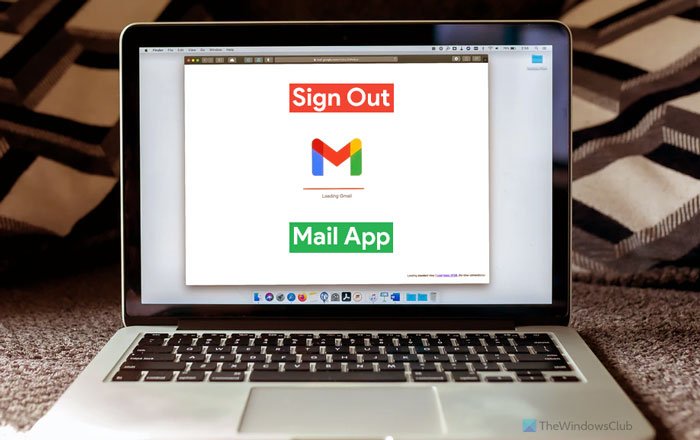
Windows 11/10 메일 앱은 (Mail)Gmail , Outlook 등 을 포함한 다양한 제공업체의 여러 이메일 계정을 처리할 수 있습니다 . 메일(Mail) 앱 에 두 개 이상의 이메일 계정을 추가 했고 이제 그 중 하나를 제거하려는 경우 그렇게 할 수 있습니다. 참고로 메일(Mail) 앱은 로그 아웃 (Sign out ) 또는 로그아웃(Log out) 옵션을 직접 제공하지 않습니다. 완료 하려면 이메일 계정을 제거하거나 Gmail 계정의 (Gmail)로그인 위치(Where you’re signed in) 패널에 액세스 해야 합니다.
첫 번째 방법은 Outlook , Gmail , IMAP 또는 POP 계정 등 모든 이메일 계정에서 작동합니다. 반면 두 번째 방법을 사용하면 메일(Mail) 앱 에서 Gmail 계정에서 로그아웃할 수 있습니다.
(Remove)Windows 11 메일(Mail) 앱 에서 하나의 이메일 계정에서 로그아웃하려면 계정 제거
Windows 11/10 메일(Mail) 앱 에서 한 이메일 계정에서 로그아웃 하려면 다음 단계를 따르세요.
- 컴퓨터에서 메일 앱을 엽니다.
- 설정 톱니바퀴 아이콘을 클릭합니다.
- 계정 관리 (Manage accounts ) 옵션을 선택합니다 .
- (Click)로그아웃하려는 이메일 계정을 클릭 합니다.
- 이 장치에서 이 계정 제거 (Remove this account from this device ) 옵션을 클릭합니다 .
- 삭제 (Delete ) 버튼을 클릭 하여 확인합니다.
이 단계에 대해 자세히 알아보려면 계속 읽으십시오.
먼저 컴퓨터 에서 메일 앱을 열어야 합니다. (Mail)작업 표시줄(Taskbar) 에 있는 경우 아이콘을 클릭합니다. 그렇지 않으면 작업 표시줄(Taskbar) 검색 상자에서 검색하십시오. 그런 다음 왼쪽 하단에 보이는 설정 톱니바퀴 아이콘을 클릭합니다.
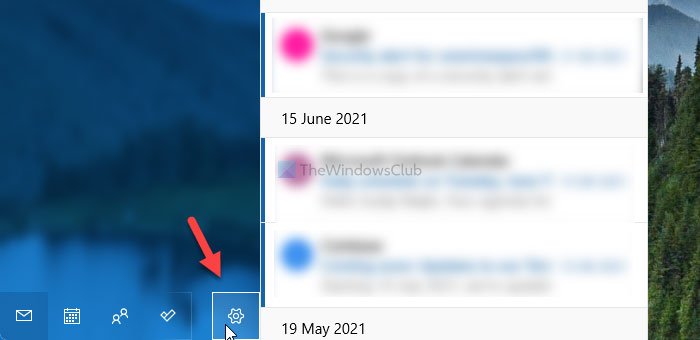
오른쪽에 패널이 열립니다. 계정 관리 (Manage accounts ) 옵션을 선택 하고 로그아웃하려는 이메일 ID를 클릭합니다.
그런 다음 팝업 창 에서 이 장치에서 이 계정 제거 옵션을 클릭합니다.(Remove this account from this device )
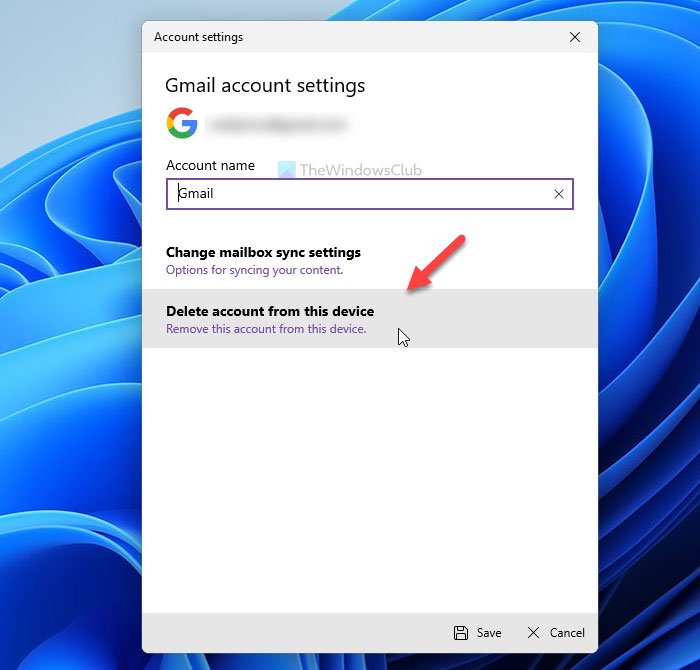
그런 다음 삭제 (Delete ) 버튼 을 클릭하여 변경 사항을 확인해야 합니다.
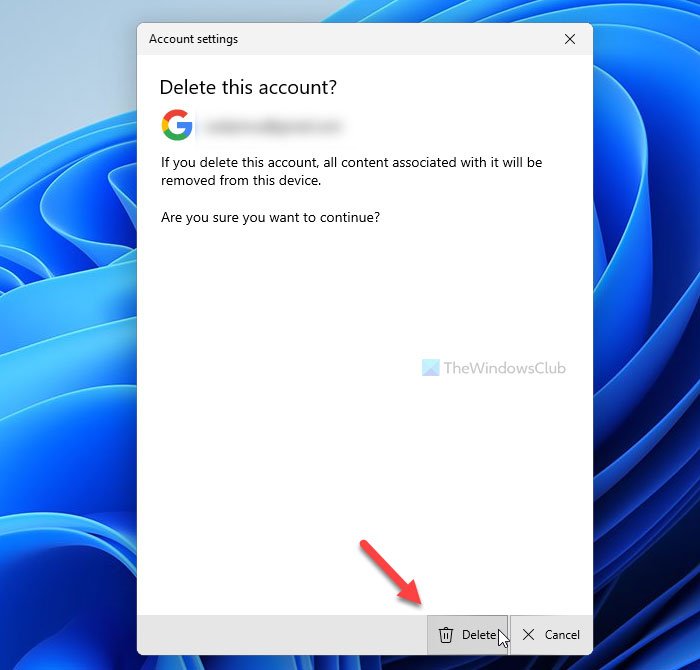
이제 메일(Mail) 앱 에서 이메일 계정을 찾을 수 없습니다 . 다시 받으려면 자격 증명을 입력하여 다시 추가해야 합니다.
deleting an email account from the Mail app on Windows 11/10 방법에 대해 자세히 알아보려면 이 자세한 가이드를 참조하세요.
Windows 11 메일(Mail) 앱 에서 Gmail 계정에서 로그아웃하는 방법
Windows 11/10메일 앱에서 (Mail)Gmail 계정에서 로그아웃 하려면 다음 단계를 따르세요.
- 브라우저에서 myaccount.google.com을 엽니다.
- Gmail 계정에 로그인합니다.
- 보안 (Security ) 탭 으로 이동합니다 .
- 귀하의 장치 (Your devices ) 섹션 에서 장치 관리 (Manage devices ) 옵션을 클릭하십시오 .
- (Click)Gmail 계정을 사용 중인 기기를 클릭 합니다.
- 로그아웃 (Sign out ) 옵션을 두 번 클릭하여 확인합니다.
이 단계를 자세히 살펴보겠습니다.
먼저 브라우저에서 myaccount.google.com을 열고 자격 증명을 입력하여 Gmail 계정에 로그인해야 합니다. 그런 다음 왼쪽 의 보안 (Security ) 탭으로 전환 하고 내 장치 (Your devices ) 섹션 에서 장치 관리 (Manage devices ) 옵션을 찾으십시오.

이 패널에는 로그인한 모든 장치가 표시됩니다. 여기에서 Gmail(Gmail) 계정 을 제거하려는 Windows 컴퓨터 를 클릭해야 합니다.
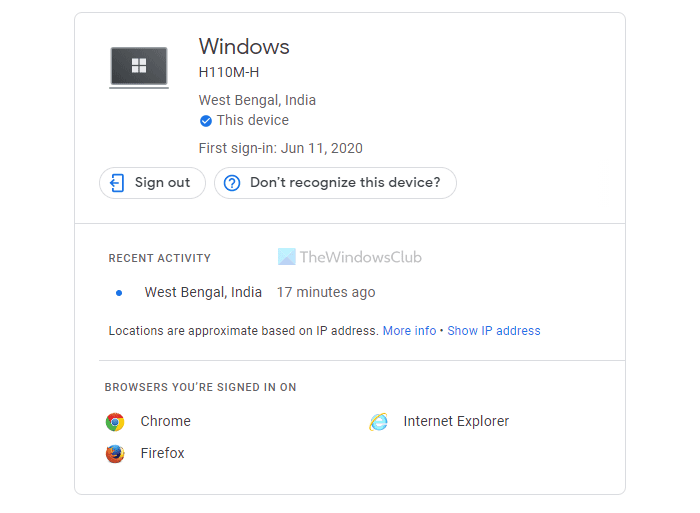
그런 다음 로그 아웃 (Sign out ) 옵션을 클릭하여 계정에서 로그아웃합니다.
Windows 10 에서 (Windows 10)메일(Mail) 앱에서 어떻게 로그아웃 합니까?
Outlook 계정 을 사용하는 경우 Windows 10/11 에서 이 클라이언트에서 로그아웃하려면 메일(Mail) 앱에서 계정을 제거해야 합니다 . 그러나 Gmail 사용자는 보안 (Security ) 패널을 사용하여 특정 기기에서 이메일 계정을 로그아웃할 수 있습니다.
노트북에서 이메일을 로그아웃하려면 어떻게 합니까?
노트북에서 이메일에서 로그아웃하려면 이메일 계정을 제거해야 합니다. 랩톱이든 데스크톱이든 Windows 11/10 을 실행하는 한 동일한 방법을 따를 수 있습니다 .
그게 다야! 이 가이드가 도움이 되었기를 바랍니다 .(Hope)
읽기: (Read: )여러 계정을 사용할 때 하나의 Google 계정에서 로그아웃하는 방법.(How to sign out of one Google account when using multiple accounts.)
Related posts
Context Menu 편집자 : Add, Remove Context Menu Windows 11의 항목
Windows 11에서 Taskbar에 앱을 고정하는 방법
Windows 11에서 Taskbar size을 변경하는 방법
Windows 11에서 Wi-Fi 및 Ethernet adapter 사용 또는 사용 안 함
Windows 11에서 Windows Tools을 엽니 다
윈도우 11 시스템 요구 사항 : 기능이 많다는 Minimum Hardware
Windows 11에서 Microsoft Teams에서 Theme을 변경하는 방법
PIA Windows 11에서 VPN Server error에 VPN Server error에 도달하지 마십시오
Windows 11에서 Taskbar Icons에서 Badges을 숨기는 방법
Windows 11에서 동적 Refresh Rate (DRR)을 활성화 또는 비활성화하는 방법
Windows에서 Hyper-V를 사용하여 Windows 11를 설치하는 방법
Windows 11를 설치하는 동안 PC가 TPM 2.0 오류를 지원해야합니다 수정
Windows 11에 Pen Menu Taskbar Icon를 표시하는 방법
이 PC는 Windows 11을 실행할 수 없습니다 - 수정하십시오!
방법 Download or Change Windows 11 월페이퍼
Windows 11에서 Insider Channel을 전환하는 방법
TPM requirement를 우회하고 Windows 11을 설치하는 방법
Start Menu에서 가장 많이 사용되는 앱을 표시하거나 숨기는 방법 Windows 11
Windows 11 Release Date, Price, Hardware Requirements
Windows 11를 컴퓨터에 설치하지 못하게하는 방법
